今回は現在開発中のアプリShoostの先行版を使ってみたという記事になります。
先行版をダウンロードするにはFANBOXで支援(500円/月)する必要がありますが、かなり良い感じの動画を手軽に撮れるので、試してみる価値はあるかも。
目次
Shoostってどんなアプリ?
基本構造としては3枚のレイヤーが存在していて、それを良い感じに合成してくれるアプリです。
1番下のレイヤーには背景の画像や動画ファイルを読み込んで、2番目のレイヤーにアバターを配置します。
アバターは画像などでも良いのですが、ウィンドウキャプチャできるようになっているので、普段配信や動画撮影に使っているアプリケーションの画面を読み込ませればリアルタイムで簡単に撮影できます。
1番手前のレイヤーは必要に応じてオブジェクト配置するような感じです。
それっぽい動画を撮るだけなら別に何も配置しなくてもいいと思います。
具体的にどんな感じになるのか、見た方が早いと思うので試しに動画撮影したツイートを埋め込んでおきます。
Shoostの導入方法
FANBOXの支援をする
執筆時点では先行版のみの利用なので、正式版が出た際には手順が違ってくるかと思います。
現時点ではShoostダウンロード用の記事へ飛んで、有料プラン(現時点では500円/月以上のプランならどれでも可)への課金が必須です。
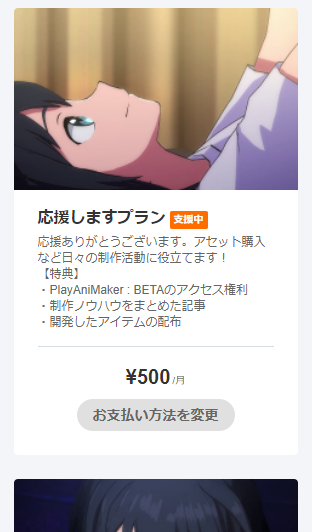
私は既に支援中なのでボタンが表示されていませんが「支払い方法を変更」とないっている部分に「支援する」というボタンがあるので、そこから支払いページへ移動します。
支払いは基本的にはクレジットカードかPayPalの利用になると思います。
コンビニ決済だと手数料が100円かかってしまうので注意してください。
ダウンロードと解凍
支援すると支援者限定の記事を読むことができるようになります。
ダウンロード用の記事にShoostdダウンロードリンクがあるので、そこからZIPファイルを保存します。
この部分で特に難しいことは無いと思います。
一般的なZIPファイル解凍手順で利用できるようになります。
Shoost_v0.×.×.exeみたいなファイルがあると思うので、これをダブルクリックすれば起動します。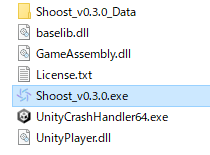
Shoostを使ってみよう
アバターを読み込んでみる
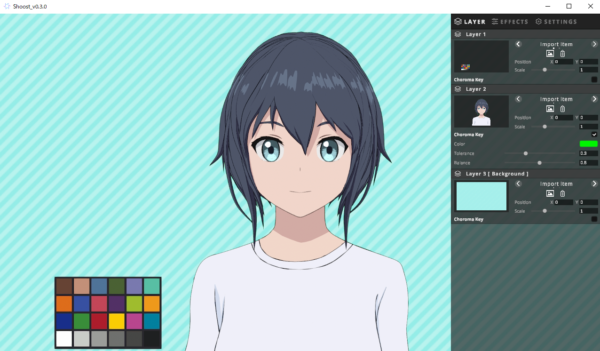
起動するとこんな感じの画面になります。
基本的にはレイヤー2にアバターを読み込みます。(レイヤー1にも読み込むこと自体はできます。)
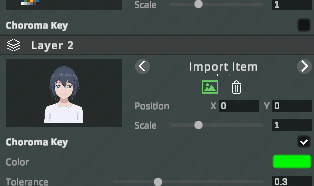
「Import Item」の状態で、その下のアイコンから画像ファイルや動画ファイルを読み込むことができます。
読み込みモードを切り替えると「Window Capture」モードになります。
開いているウィンドウをキャプチャできるので、Window Nameのところにウィンドウ名を入力します。
現時点では大文字と小文字も区別されているようなので、正確に入力しないと取り込みできないかもしれません。
ウィンドウのキャプチャなので、Live2DモデルやVRMモデルなど動かせるアプリなら何でも取り込めるはずです。
背景を用意する
背景はレイヤー3に取り込みます。
こちらも画像や動画、ウィンドウキャプチャが可能です。
自前で用意してもいいですし、フリー素材でも構いません。
実写映像でも良い感じに合成できるので色々な素材を試してみると良いと思います。
とりあえず取り込んで、特に何も弄ってない状態だとこんな感じです。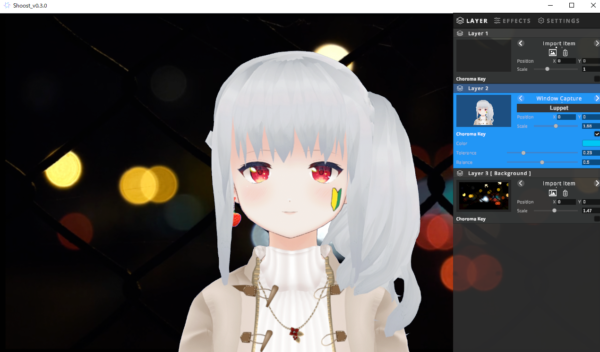
映像を調整する
「LAYER」タブから「EFFECTS」タブに切り替えます。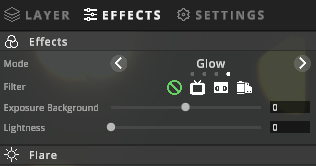
するとこんな感じにエフェクト設定できます。
「Mode」はデフォルトだとNoneになっていますので、とりあえずNormalとかにすればいい感じに背景とアバターが馴染んでくれます。
今回は背景にライトがいっぱいあるものを選んだのでGlowにしてみました。
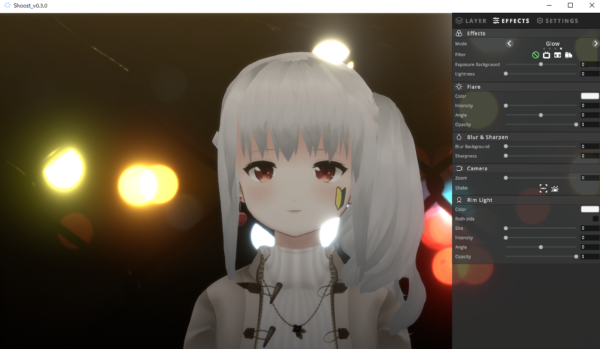
これだけでも結構いい感じになっていると思います。
今回はVRMモデルを動かせるLuppetでアバターをキャプチャしているので、リアルタイムで動かしながら撮影できます。
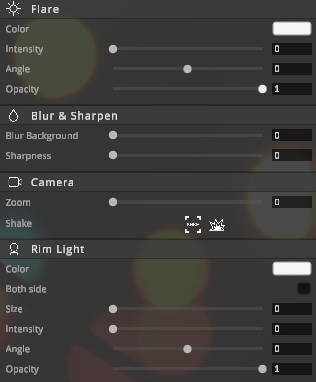
モード選択以外にもいくつか設定項目があります。
「フレア」「ぼかし」「リムライト(逆光)」などがあります。
パラメーターを弄ればリアルタイムで反映するので、実際に動かしてみるとすぐに分かると思います。


Comments are closed, but trackbacks and pingbacks are open.